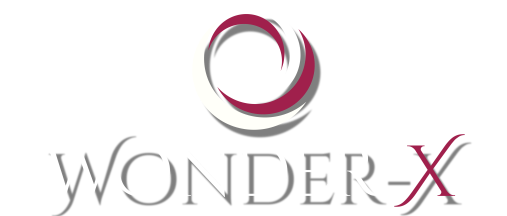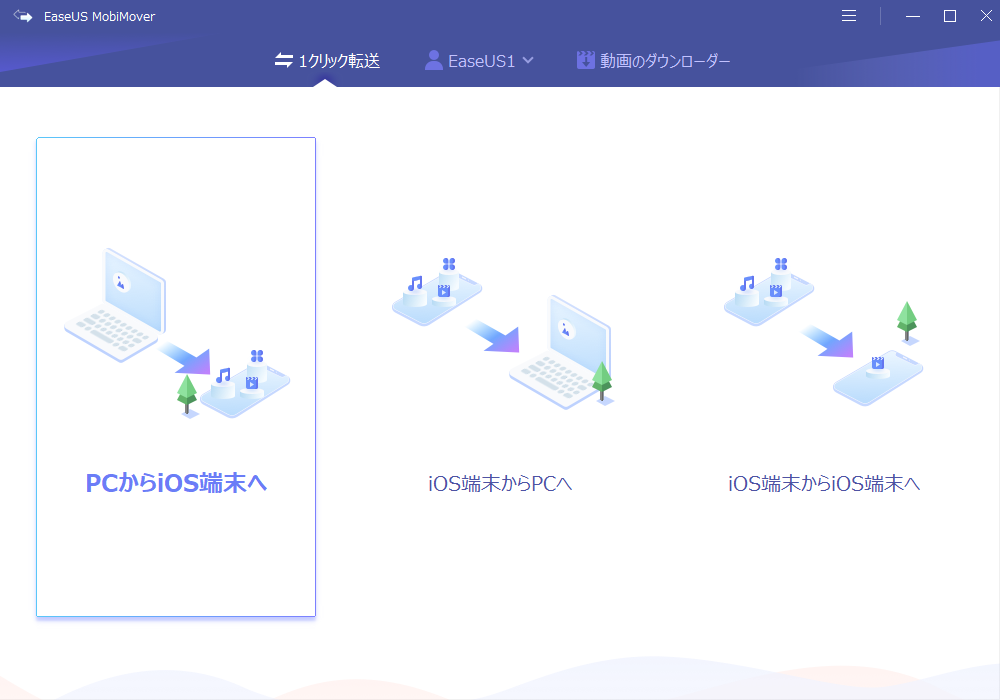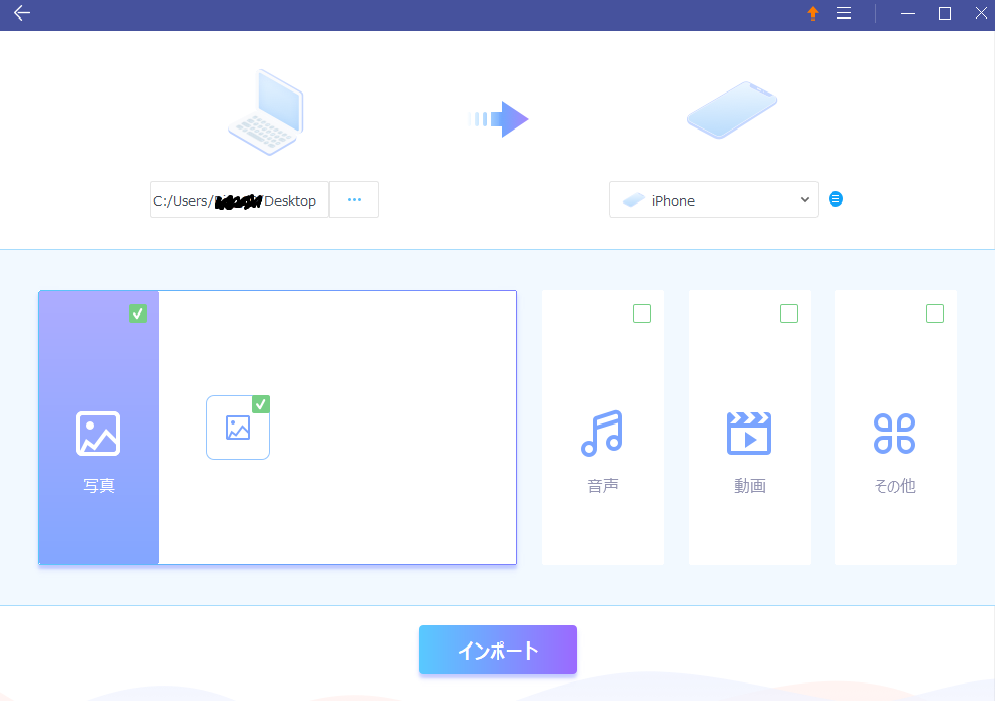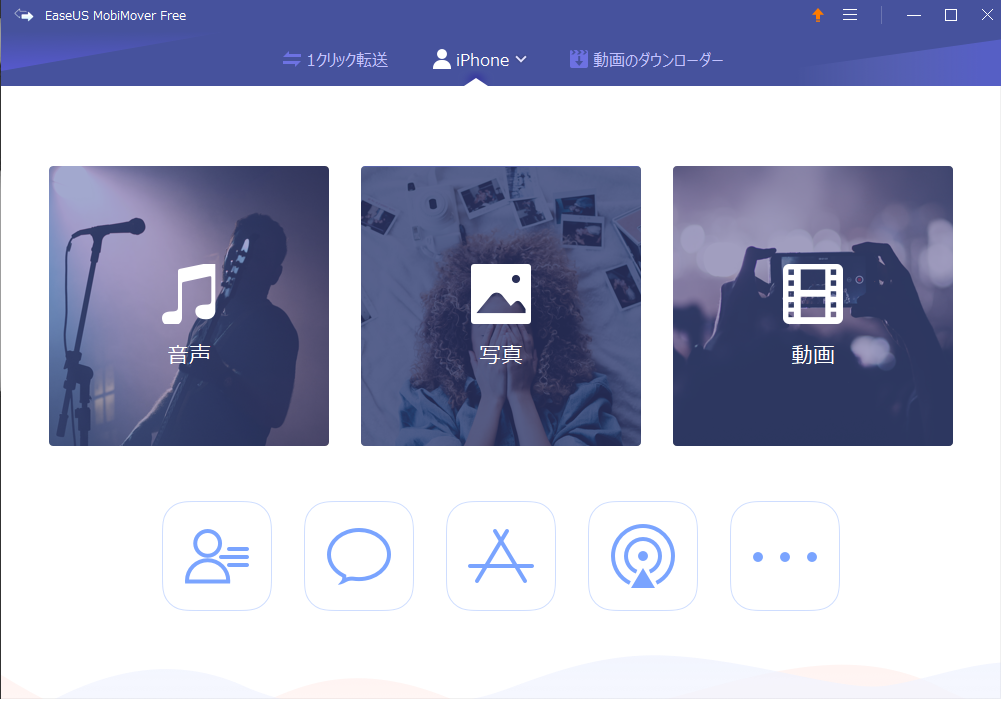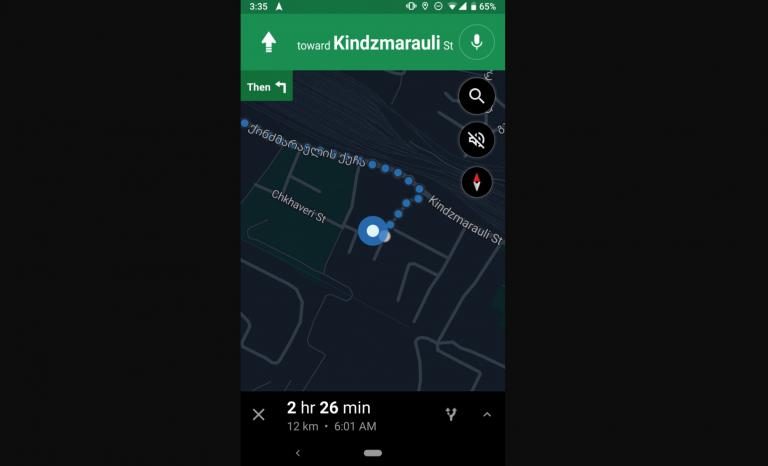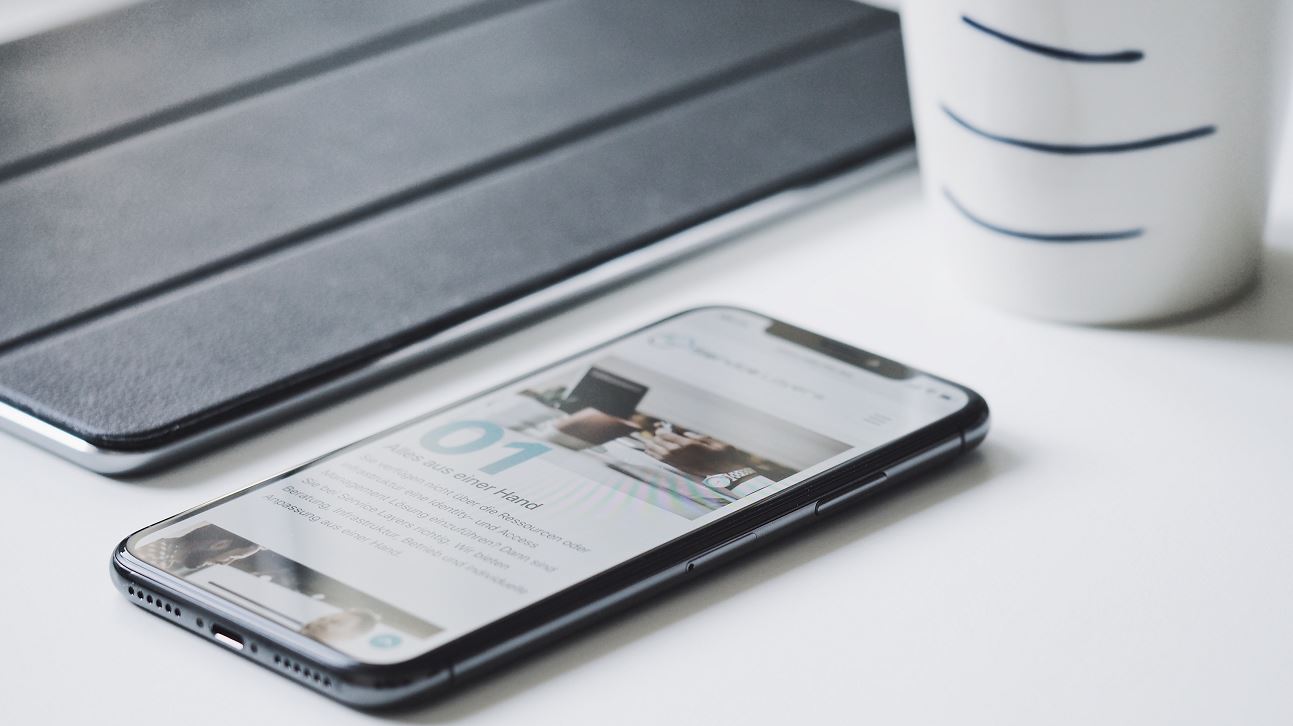
iPhoneやiPadのデータ容量で悩んだ経験はないだろうか。
データの空き容量が足りないが、どのデータも消したくない・・・。
データをPCや他端末に移行したいが、やり方が分からず、失敗が怖い・・・。
今回はそんな問題を解決し、iOS端末の機種変更時や万が一のデータ消失のために役立つ無料ソフト「EaseUS MobiMover」を紹介していく。
目次
そもそも「EaseUS MobiMover」とは?
「EaseUS MobiMover」とはiOS端末やPC間で簡単かつ素早くデータを転送・管理できるiPhoneデータ移行ソフトである。
こちらのソフトには無料版と有料版があり、その違いは後ほど説明する。
「EaseUS MobiMover」は日本語にも対応しており、Mac OSとWindowsどちらのPCでも使用可能だ。
「EaseUS MoviMover」を使うことでできること
- iOSデバイスからパソコンへデータのバックアップ
- データを古いiPhone/iPadから新しい端末へ移行
- iPhone/iPadの容量を空けるため、他のデバイスへ移行
- iPhone/iPadのデータを他のiOSデバイスとシェア可能
- iOSデバイス同士またはiOSデバイスとMac OSとの間でも多数のカテゴリを転送可能
- iPhone/iPad上のコンテンツを追加/削除/編集
対応するOS/デバイス
PC
Windows: 7/8/8.1/10
Mac: macOS 10.14 (Mojave), 10.13 (High Sierra), 10.12 (Sierra), Mac OS X 10.11 (El Capitan), 10.10 Yosemite, 10.9 (Mavericks), 10.8 (Mountain Lion), 10.7 (Lion)
iOS端末
iOS: 8/9/10.1/10.2/10.3/11/12
iPhone: iPhone 4s/5/5s,iPhone 6/6s/6 plus/6s plus, iPhone 7/7 plus/8/8 plus, iPhone X/XS/XS Max/XR
iPad: iPad mini2/3/4,iPad Air/Air 2,iPad Pro,New iPad Pro
実際に「EaseUS MobiMover」を使ってみた
では実際に「EaseUS MoviMover」を使って、データ移行をやっていきたいと思う。
公式サイト(https://jp.easeus.com/phone-transfer/mobimover-free.html)からインストール後、ソフトを起動し、iOSデバイスを接続する。
iOSデバイスを接続すると、対象のiOSデバイスでコンピュータを信頼するかの表示が出るので「信頼する」を選択する。
ソフトを起動すると次のような画面になる。
今回はPCからiOS端末へデータ移行をしていく。
PCからiOS端末へを選択するとこのような画面になる。
転送元と転送先端末、そして転送するファイルを選択する画面だ。
画像のように写真や音声、動画といった様々なカテゴリーを選択、転送可能だ。
実際に写真だけiPhoneへと転送してみた。
今回行ったデータ移行は写真260枚程だったが、かかった時間は20秒程だった。かなり速い。
この速度なら更に大きな容量でも高速で移行できるだろう。
また、最初の画面に戻り、上部の真ん中のタブ「iPhone」をクリックすると次のような画面になる。
ここからは今iOS端末に入っているすべてのデータを管理することが可能だ。
PCへと移行したり、他のiOS端末へ移行したり、データの削除などもここからできる。
無料版と有料版の違い
「EaseUS MoviMover」には無料版と有料版があり、その違いは下記の通りだ。
無料版・有料版共通機能
- 転送可能なデータ量は制限なし
- PCからiOS端末にデータをインポート
- iOS端末からPCにデータをエクスポート
- iOS端末同士のデータを転送
- 手軽にiOS端末上のデータを管理
有料版にしかない機能
- 商用利用可能
- 永久無料アップグレード
- 永久保証のテクニカルサポート
有料版は商用利用可能、永久無料アップグレート可能、永久保証のテクニカルサポートを受けられるの三つのメリットがある。
このソフトをビジネスで利用する方やテクニカルサポートやアップデートが必要な場合は有料版の購入をおすすめする。
しかしこのソフトはデータ移行ソフトとしてのすべての機能が無料で使えるので、殆どの方は無料版で十分だろう。
使ってみた感想・まとめ
いかがだっただろうか。実際に「EaseUS MobiMover」をインストールからデータ移行までやってみたが、かなり分かりやすくシンプルなデザインで迷うことなくとてもスムーズに扱うことができた。
このようなデータ移行ソフトを使ったことのない方も非常に扱いやすいソフトと言える。
まずは無料版をインストールして使ってみて、必要であれば有料版を購入するのも手だろう。
今やスマホが手放せない時代、データ容量の問題は誰もが抱えているだろう。
そんな時この「EaseUS MobiMover」が簡単かつスピーディーに解決してくれるはずだ。